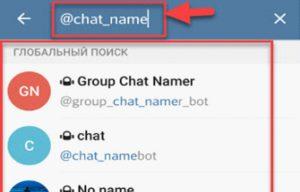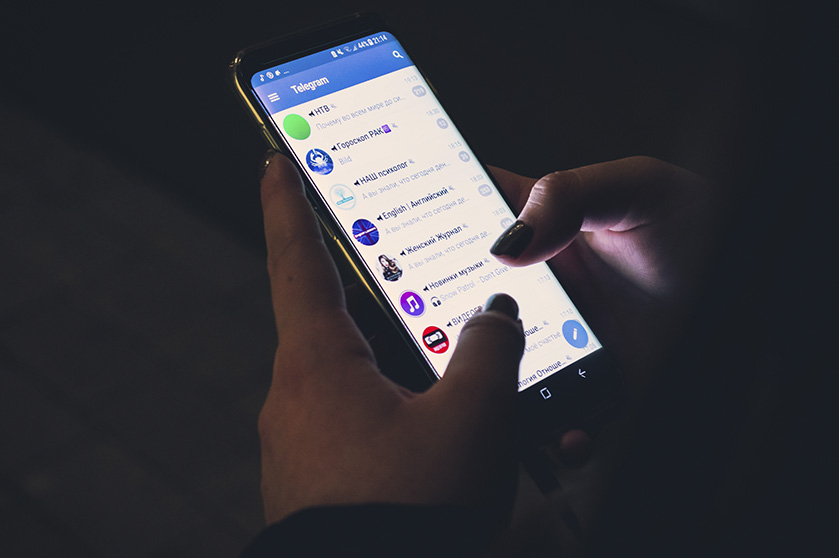Как искать в телеграмме: стандартные и сторонние решения
Содержание:
- Особенности приложения Телеграмм
- Как найти человека в Телеграм по нику
- Как найти по номеру телефона
- Найти человека на компьютере в Telegram
- Возможные проблемы
- Как искать каналы и группы в Телеграм быстро в 4 клика
- Как запретить отображать меня в поиске «Люди рядом»
- Инструкция для ПК
- Как искать стикеры Telegram и музыку: простые лайфхаки
- В веб-версии
- По имени без номера телефона
- Из телефонной книги
- По логину, никнейму
- Как посмотреть свой ник
- Как найти контакт по номеру телефона
- Как удалить контакт?
- Возможные проблемы при поиске
Особенности приложения Телеграмм
Поиск контактов в Телеграме.
Существует два условия для того, чтобы можно было найти пользователя в Телеграмме: первое – должно быть установлено приложение, второе – обязательная регистрация.
Есть некоторые различия по использованию платформы. Если это смартфон с системами Windows Phone, Android или Айфон с iOS и установленным Телеграм, то данные контактов, не прошедших регистрацию в приложении, будут показываться простым списком.
Если используете стационарный компьютер или ноутбук, то потребуется синхрони-зация с мобильным приложением. Будут отображаться те контакты, которые уже прошли регистрацию.
Как найти человека в Телеграм по нику
Если вы знаете ник человека в Телеграм, то найти его можно всего в пару кликов:
Зайти в глобальный поиск Телеграм.
Введите ник человека.
Выберите из списка нужный ник, важно не ошибиться.
Теперь вы можете написать этому человеку и добавить его в контакты.
Что такое ник
Ник — это публичный username пользователя, который виден всем. При регистрации в Телеграм каждый указывает свой телефон и по желанию заполняет информацию о себе, в том числе и ник.
Если номер телефона явлется конфидициальной информацией в Телеграм, то ник публичный и его можно найти через глобальный поиск по мессенджеру.
Как искать на Android по нику
Для того чтобы найти человека в Android, для этого заходим в поиск, нажав на кнопку с лупой.
Дальше в поиске вводим ник человека в Телеграм, которого вы хотите добавить в свои контакты. Строка поиска находиться сверху. Можно вводить как со знаком «@» так и без.
Обратите внимание, в нашем примере мы искали ник «@marina_mousse», но Телеграм нашел достаточно много вариантов, и наш искомый далеко не на первом месте.
Поэтому внимательно переходим именно на тот ник в Телеграм, который мы вводили. После этого вы попадаете в чат с этим человеком и можете ему написать либо сразу добавить его в контакты.
Как добавить контакт по нику
После того, как вы нашли человека по нику в Телеграм, нажмите на его иконку и перейдите сразу в чат с ним. Потом зайдите на карточку контакта и справа вверху нажмите три точки и вы увидите «Добавить контакт».
Как найти на iOS
Выберите сроку поиска вверху.
Выберите искомый ник
Важно не ошибиться, так как мессенджер не всегда показывает первый вариант того ника, который вы вводили. Пока что поиск в Телеграм работает не очень хорошо
Выберите пр
После того, как вы нашли человека по нику, нажмите на его аватарку и перейдите в диалог.
Дальше перейдите в карточку контакта и добавите контакт в телефонную книгу.
Как найти по номеру телефона
Теперь узнаем, как найти пользователя, зная номер его мобильного. Чтобы найти человека по телефону, надо добавить его в список контактов.
Делается это так:
- Открываем дополнительное меню, представленное тремя белыми полосками в верхней части экрана.
- Заходим в раздел контактов.
- Находим значок со знаком +, обведенный в кружок, и кликаем по нему.
- Заполняем информацию о новом контакте: указываем телефон и имя.
- Нажимаем на кнопку «Готово».
Если у вашего знакомого мессенджер установлен, то у вас отобразится новый телеграм-контакт. Если же нет приложения, можно пригласить человека.
Делается это так:
- Запускаем Телеграм.
- Заходим в раздел контактов.
- Кликаем по клавише «Пригласить друзей», либо пролистываем список до конца и ищем нужный вариант.
- Нажимаем на интересующий контакт.
- Соглашаемся с предложением пригласить друга.
Система отправит на номер вашего знакомого смс-приглашение зарегистрироваться в Телеграм.
Найти человека на компьютере в Telegram
У аккаунтов Telegram есть свой логин или идентификатор. Он начинается на знак «@» и продолжается логином, который вы самостоятельно ввели при создании аккаунта. По этому логину можно найти ваш или чужой аккаунт в мессенджере, для этого совершите следующие действия:
- Нажмите на строку поиска в левом верхнем углу;
- Введите логин или номер телефона человека, которого вы хотите найти;
- Нажмите по его профилю и откройте окно с чатом;
- Для того, чтобы этот аккаунт появился среди ваших чатов, нужно написать первое сообщение и при желании добавить в список контактов.
Поиск через контакты
В вашем смартфоне или другом мобильном устройстве есть записная книжка или приложение контактов. В нем находятся номера и имена ваших знакомых, друзей, родственников и других людей. Эти контакты используются Телеграме для поиска людей, зарегистрированных в мессенджере. Они же синхронизируются с десктопным приложением. Вот что нужно сделать, чтобы найти человека из списка ваших контактов с компьютера:
- В левом верхнем углу нажмите на кнопку дополнительного меню в виде 3-х полосок;
- Откроется дополнительное меню. В нем найдите и нажмите на пункт «Контакты»;
- Откроется окно контактов. Тут же вы сможете найти уже зарегистрированных пользователей, которые находятся среди ваших контактов. Если вы случайно удалили человека из ваших чатов и желаете его вновь вернуть, этот способ поможет это сделать, нужно лишь написать ему первое сообщение;
- Тут же вы можете добавить новый контакт с номером телефона, нажав на кнопку «Добавить контакт» в левом нижнем углу. После добавления человека он сразу появится среди ваших чатов.
Возможные проблемы
При поиске человека в Телеграме могут возникать различные трудности. Например, при введении телефонного номера мессенджер выдаст нулевой результат. Скорее всего, такой человек просто еще не зарегистрировался в приложении. Можно отправить ему СМС-сообщение и пригласить общаться в Телеграм.
Бывает сложно найти конкретного человека по имени и фамилии. В мессенджере зарегистрировано много людей с одинаковыми паспортными данными. Можно поискать абонента с помощью робота, указав помощнику местонахождение искомого абонента.
Не всегда бот по поиску владельцев номерных знаков справляется со своими обязанностями. Если автомобиль продан, данные могут оказаться неактуальными. Разработчики предлагают платных ботов, выдающих полный отчет по конкретной машине (история, залоги, аварийные ситуации, продажи).
Как искать каналы и группы в Телеграм быстро в 4 клика
Поиск любых каналов, групп и чатов осуществляется в мессенджере одними и теми же способами. Мы расскажем, как в Телеграмме искать каналы и другие сообщества на телефоне или компьютере.
Сделать это очень просто. Достаточно знать их название, username или найти ссылку на паблик.
-
Зайдите в мессенджер и обратитесь к поиску;
-
Введите в него название канала или его ник. Второй пишется на латинице с символом «@»;
-
Система выдаст результаты, отвечающие Вашему запросу. Выберите среди них тот канал, который Вы искали;
-
Коснитесь его, чтобы открыть ленту новостей и подписаться на сообщество.
Любой паблик можно открыть в Telegram по ссылкам. Они публикуются в каталогах мессенджера, на форумах, в тематических группах Вконтакте и т.д. Администраторы каналов в целях продвижения своих сообществ размещают ссылки на них на разных источниках.
Если Вам отправили приглашение в группу, или Вы самостоятельно нашли ссылку на сторонних ресурсах, то, чтобы перейти в чат паблика, просто нажмите на неё. Вы будете перенаправлены в приложение на Вашем устройстве, где откроется окно сообщества.
Если канал или группа закрытые, то попасть в них можно только по пригласительной ссылке. Когда Вы перейдёте по ней, Вам потребуется вступить в сообщество и дождаться подтверждения от администратора.
Мы разобрались, как искать группы в Телеграмм на телефоне и компьютере разными способами: по названию, username или ссылке. Выбирайте любой из них, но получить 100 % результат Вы сможете только, если владеете точными данными.
Как запретить отображать меня в поиске «Люди рядом»
Наиболее оптимальным способом отключения данной функции будет выключение геоданных на смартфоне. В руководстве ниже показана инструкция для Samsung Galaxy S6, однако она практически идентична и для других устройства.
Основной
Переходим в «Люди рядом» и обращаем внимание на кнопку «Показать меня здесь». Если она есть, вас и так не видно в списке.
В противном случае там должна располагаться кнопка «Не показывать меня»
Нажав на неё, вы отключите ненужную вам функцию.
Альтернативный
- Сделайте свайп сверху вниз для вызова шторки с дополнительным меню.
- В появившемся списке один раз нажмите на «Геоданные».
Если вы не нашли данного пункта, перейдите в настройки смартфона и найдите соответствующий пункт меню.
Теперь вы знаете как найти людей рядом в телеграмме. Для активных и общительных пользователей данная функция позволяет расширить круг знакомств и найти новых друзей. Через геопозицию вы можете найти полезные чаты, позволяющие организовать совместный досуг или решить давно надоевшую проблему. При подобном поиске можно найти отдельную группу жильцов дома, что, несомненно, принесет пользу в определенных ситуациях, когда будет необходимо решить общедомовой вопрос.
Инструкция для ПК
Чтобы искать людей в Телеграмме, не нужно обладать специальными знаниями! Интерфейс десктопной версии мессенджера очень прост.
Сначала мы поговорим о том, как в Телеграмме найти человека по нику:
- Откройте программу;
- Кликните на три полоски с правой стороны экрана, чтобы открыть меню;
Перейдите к разделу «Контакты»;
- В верхней части списка людей появится строчка поиска;
- Введите имя искомого человечка и кликните на Enter, чтобы найти пользователя.
Кроме того, вы можете добавить контакт в Телеграмме по номеру телефона:
- Войдите в меню «Контакты» способом, описанным выше;
- В нижней части экрана найдите иконку «Добавить»;
- Введите имя и фамилию, укажите мобильный телефон в соответствующих полях;
- Затем нажимайте на значок «Создать».
Вот и все! Помните, что вы всегда с такой же легкостью можете удалить контакт из Телеграм. А теперь переходим к действиям, которые пригодятся владельцам смартфонов.
Как искать стикеры Telegram и музыку: простые лайфхаки
В мессенджере можно искать не только любых пользователей, но также музыку, стикеры или ботов. Последних Вы найдёте по их названию или нику через поиск. Если Вам интересно, как искать музыку в Телеграмм и где брать стикеры, тогда читайте статью дальше.
Музыкальные композиции в мессенджере находятся в тематических группах и каналах. Вы можете воспользоваться поиском и набрать слово «Музыка». Результаты покажут Вам несколько подходящих вариантов, среди которых Вы сможете выбрать любой понравившийся и начать слушать музыку.
Но, если Вам лень самим искать такие паблики, то предлагаем перечень популярных музыкальных каталогов в Telegram:
-
@muzikys — крупный музыкальный канал в Telegram;
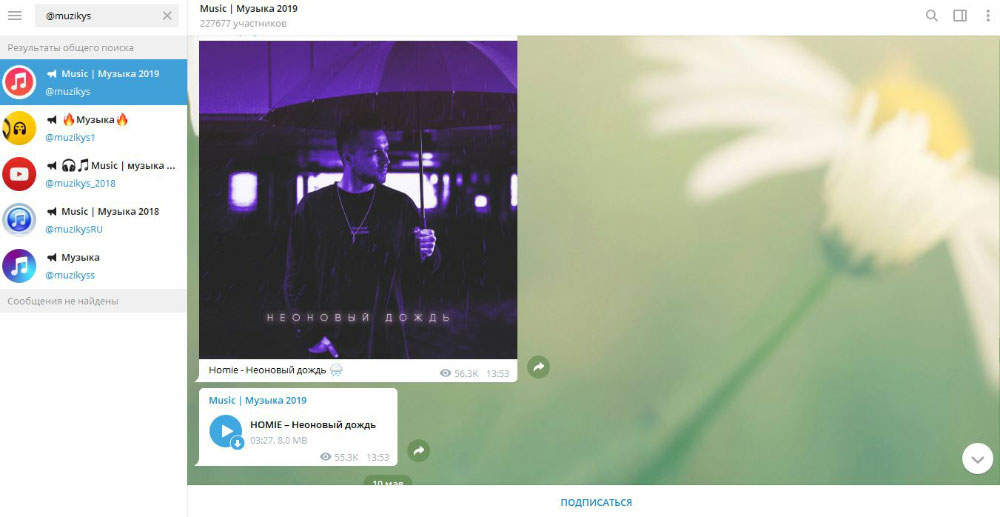
-
@thehits — известные современные музыкальные композиции;
-
@mp3_chat — открытая группа, где каждый пользователь может делиться своими любимыми треками;
-
@thesound — музыкальные новинки;
-
@radiobot — музыка, которую крутят по радио;
-
@tuneme — популярные композиции всех поколений;
-
@Muzik — подборка лучших треков.
Если этого Вам мало, тогда зайдите в браузер и поищите каталоги с музыкальными каналами на сайтах. Там Вы найдёте много вариантов на выбор.
Переходим ко второму вопросу и рассказываем, где и как искать стикеры в Телеграмм.
Следует упомянуть, что в мессенджере уже есть готовые наборы, которыми Вы можете пользоваться. На компьютере откройте любой чат, нажмите на смайлик внизу экрана и выберите раздел «Стикеры». На мобильном также откройте чат и коснитесь кружочка внизу телефона.
Если имеющихся наборов Вам мало, тогда обратитесь к каталогам, в которых Вы непременно найдёте что-то новенькое и интересное. Получить свежие паки Вы сможете на сайтах:
-
https://telegramzy.ru/stikery
-
https://telegraminsider.ru/stikery
-
https://tlgrm.eu/stickers
На данных платформах наборы со стикерами разделены по категориям, и Вы можете быстро найти то, что Вам нужно.
Чтобы сохранить стикеры к себе, выберите кнопку «Скачать». Система перенаправит Вас в мессенджер. Нажмите на «Добавить стикеры», и они появятся в списке Ваших наборов.

Кстати, Вы можете создать стикеры самостоятельно на телефоне или компьютере через специальные приложения или редактор. А некоторые на этом ещё и неплохо зарабатывают.
Чтобы узнать ещё больше об использовании мессенджера или других социальных сетей, переходите на сайт SMM Avi1.ru.
В веб-версии
Ну и последнее, с чем разберемся – это веб-версия. Она очень похожа на установленное на компьютер приложение. Чтобы открыть список контактов нажмите на три полосы.
Дальше перейдите в «Контакты».
Если здесь есть люди, выберите нужного, нажмите на него и начните общение. Если у вас, как и в примере, список пустой (на телефон приложение вы не ставили), тогда, для добавления человека, нажмите «Новый контакт».
Заполняйте поля и жмите «Сохранить».
Теперь жмите по контакту, чтобы он появился в списке чатов, и можете написать ему.
Если нужно найти пользователя по нику – воспользуйтесь строкой поиска. О том, что это канал, будет свидетельствовать надпись «подписчиков» рядом с именем пользователя. Если вы нашли группу, то надпись будет «участников».
Напротив бота будет написано «робот».
А если это обычный пользователь, то будет указано время, когда он или она был в сети.
Вот такими способами можно пользоваться, для поиска человека в Телеграмм. Если хотите найти кого-то конкретного, то у вас обязательно должен быть его номер телефона или имя пользователя.
По имени без номера телефона
Бывают и такие ситуации, когда контактной информации о человеке нет, но найти его нужно. Для этого можно воспользоваться именем юзера Telegram.
Чтобы найти пользователя через его имя, потребуется в верхней части экрана популярного мессенджера Telegram с правой стороны нажать на значок в виде лупы. Это и есть кнопка для открытия поисковой строки.
В эту строку вводится известное имя пользователя, которого необходимо отыскать в приложении. Алгоритм Telegram устроен так, что программа выдаёт поисковую выдачу за считанные секунды. Отталкиваясь от введённой информации, на экране отобразится список возможных контактов, которые соответствуют вашему описанию.
Проблема этого метода в том, что многие пользователи используют схожие и даже одинаковые имена, ники. Потому немного сложнее оказывается поиск в тех ситуациях, когда точной подписи искомого юзера в мессенджере Telegram вы не знаете. Но даже так вполне реально отыскать человека, используя только его имя, фамилию и не владея при этом его номером телефона.
Вероятность отыскать юзера только по имени, и даже не зная фамилия, далеко не самая высокая. Наверняка придётся перепроверить внушительный список вариантов, с которыми совпал ваш поисковый запрос. Это во многом зависит от того, насколько редким является имя искомого пользователя Telegram.
Из телефонной книги
Практически всех интересует, как добавить контакт в Telegram.
Приглашать и добавлять друзей в Телеграм достаточно просто, процедура очень похожа на WhatsApp. После того как вы закончили установку, вы увидите пустое изображение экрана. Преимущество в том, что в качестве имени пользователя вы можете использовать свои данные из мобильного девайса, не раскрывая номер телефона.
Если некоторые из ваших знакомых по телефону уже подписались на Телеграмм, вы увидите их имена и профиль картинки на экране. Если не отображен ни один пользователь, это значит, что ни один из ваших друзей пока не использует Telegram.
По логину, никнейму
У каждого пользователя, бота в Telegram есть никнейм, он же логин. Это уникальный набор из символов и/или цифр, который начинается с символа «@». Если поиск по номеру или имени/фамилии не дал результатов, попробуйте найти через никнейм. Делается это просто:
- В главном окне приложения нажмите иконку лупы в верхней правой части экрана.
- В пустое поле «Поиск» введите логин пользователя, начинающийся с символа @.
- Если поиск дал результаты, выберите нужный в списке под окном с логином.
Достаточно ввести часть никнейма, чтобы Телеграм показал наиболее популярные варианты
Это помогает быстро найти известную личность, популярный канал, бота. Поиск обычного человека, и тем более вам незнакомого, осложняется тем, что необходимо точно знать его полный логин.
В компьютерной версии программы нажимать иконку лупы не нужно. В ней прямо над списком контактов есть окно поиска. Вводите никнейм туда, чтобы просмотреть результаты.
Как посмотреть свой ник
Разработчики стараются сделать отличие в версиях мессенджера для разных устройств минимальными, однако в силу особенностей некоторых платформ отличия всё же имеются.
На телефоне
Android
- Для перехода в нужный раздел необходимо тапнуть по разделу настроек приложения. Перейти туда возможно с помощью нажатия на 3 полосы сверху.
- Данное окно делится на 3 смысловых блока:
Аккаунт;
Настройки;
Помощь.
Обращаем внимание на первый блок, а точнее второй пункт в нём. Именно это и является никнеймом аккаунта телеграма
Здесь же появляется возможность написать небольшой текст о себе, а также сменить закрепленный номер телефона.
Стоит отметить, в качестве никнейма принимаются латинские символы, цифры от 0 до 9, а также подчёркивания. Минимальная длина – 5 символов.
iPhone
- Расположение некоторых элементов в версии приложения для IOS немного отличается. Итак, переходим в настройки кликнув на шестеренку на нижней панели.
- Первый же блок и предоставляет нужную нам информацию. После имени и телефона указывается никнейм, по которому другие пользователи могут найти вас в поиске.
На компьютере
При использовании комптьютера разработчики предлагают 2 способа использования мессенджера – Web версия для браузера и полноценная desktop программа.
Через браузер
Разработчики решили не русифицировать Web версию телеграмма. Видимо это сделано в силу ограниченного функционала данной версии, она не требует особых знании языка и легко управляется на интуитивном уровне.
- Переходим на сайт https://web.telegram.org/ и вводим привязанный к аккаунту номер телефона. После введения полученных цифр вы окажитесь в главном меню со списком диалогов и подписок. Кликните левой кнопкой мыши на 3 горизонтальные полосы в левом верхнем углу экрана.
- Появится небольшое выезжающее меню. Нас интересует пункт Settings (Настройки) с иконкой шестеренки слева.
- Здесь и находится нужная нам информация. Она располагается прямо под номером телефона и соответствующей надписью Phone.
Desktop версия
- После скачивания, установки и авторизации в программе кликаем на иконку бургера в углу экрана прямо над пунктом «Все чаты».
- Переходим в «Настройки».
- Здесь нас интересует первый пункт появившегося меню под названием «Изменить профиль».
- Третий по счёту пункт и есть нужная нам функция. Здесь же имеется возможность сменить профильную фотографию, сменить имя и номер телефона. Не забудьте написать краткое описание «О себе».
Как найти контакт по номеру телефона
Есть также метод, связанный с мобильным. Если у вас в гаджете абонент уже записан, «Телега» сообщит, когда он зарегистрируется.
Оповещение происходит бесплатно с помощью создания пустого диалога, а имя собеседника обозначится не так, как вы его запишете, а так, как он отмечен внутри памяти смартфона. Можно будет написать в Телеграм по номеру телефона.
Диалог начинать не требуется, его можно удалить. Только что зарегистрировавшийся не будет оповещен, что вы присоединены к мессенджеру. Однако он может узнать об этом и из списка контактов, доступ к которому у приложения есть.
На Андроид
Допустим, вам нужно добавить кого-то на «Андроиде». Для этого потребуется:
- Зайти в «Телеграм».
- Нажать на «бургер» слева вверху – это кнопка с тремя полосками.
- Выбрать «Контакты».
Откроется список тех, кто присоединился к «Телеграму», и кто находится в памяти смартфона. Отмечены они будут так же, как там записаны. Можно проверить, кто и когда последний раз был онлайн, а нажав на кого-то из списка, вас автоматически перебросит на диалог с этим человеком.
Поиск на Андроиде.
Здесь же кнопки для:
- Сортировки. Она справа вверху. Сортировать список можно по именам или по времени последнего появления.
- Поиска. Значок с лупой позволяет находить друзей быстрее, если список слишком большой и скролить его дольше, чем набрать первые пару букв имени.
- Приглашения друзей. Предложить воспользоваться приложением можно кому угодно из вашей телефонной книги.
- Того, чтобы найти кого-то рядом. Если собеседник откроет эту же страницу внутри своего Telegram, вы сможете обменяться телефонами и сразу открыть диалог друг с другом. Кстати, такое работает и в группах.
Последнее – это кнопка с плюсом справа внизу. Вы пишете имя, номер, и абонент добавляется в книгу смартфона. Причем не только внутри приложения, но и на вашем устройстве. То есть, чтобы внести новые данные, не нужно покидать «Телеграм».
На Айфон
Для Айфона алгоритм Telegram поиск по номеру телефона будет несколько отличаться от того, что предлагается для «Андроида». В основном, из-за различия интерфейсов. К примеру, кнопку с «бургером» искать не требуется. К контактам можно перейти сразу, с помощью кнопки слева внизу.
Здесь также доступный поиск по списку, просмотреть всех, кто из вашего перечня пользуется Telegram. Кого-то рядом тоже можно поискать, как и пригласить из книги, кто еще не воспользовался мессенджером.
В ПК
Клиент «Телеграм» для персональных компьютеров имеет те же кнопки, что и приложения, и там тоже можно перейти к адресам, которые синхронизируются с телефонными.
Отличие здесь только в том, что такого количества разных функций, как у приложений, нет. То есть добавлены только контакты, что уже пользуются мессенджером. По этому списку можно поискать или добавить кого-то через соответствующую кнопку.
Как удалить контакт?
Если заблокировать человека на Телеграмм, вы больше не будете получать сообщения от него. Но если вы удалите контакт, вы по-прежнему будете их получать, но вы не увидите контакт.
Разберем порядок действий для разных ОС.
Андроид
Для удаления контакта в Телеграмм и из списка контактов выполните следующие действия:
- Откройте приложение на вашем Android устройстве.
- Перейдите в список друзей и нажмите на имя того, кого вы хотели бы удалить.
- Теперь страница диалога открывается, и вам нужно нажать на имя контакта вверху.
- Страница информации о контакте должна быть открыта. И все, что вам нужно сделать, чтобы удалить этот контакт из списка, нажать на значок многоточия в правом верхнем углу. Откроется новый маленький экран, где вы будете иметь доступ к различным конфигурациям для этого контакта. Вы можете редактировать его контактную информацию, заблокировать или обмениваться информацией.
- Нажмите на последний вариант – опцию «Удалить». Приложение потребует подтверждения действий.
- Нажмите на кнопку OK.
iOS
Порядок действий следующий:
- Запустить приложение, зайти в чат с интересующим собеседником.
- В правом верхнем углу нажать на фото пользователя.
- Появится основная информация профиля. Нужно выбрать «редактировать/edit».
- Внизу открывшегося окна нажать на «удалить/delete». Функция будет выделена красным цветом.
- Программа предложит выбор: удалить контакт или отменить действие.
Удаленный пользователь потом может быть возвращен обратно. Если же такого друга возвращать вы не намерены и желаете стереть информацию безвозвратно, удалите его из телефонной книги в своем мобильном устройстве.
Как видите, работать с интерфейсом приложения предельно просто. Всего за несколько минут можно сформировать список контактов по собственному усмотрению.
Один из первых вопросов который задает себе пользователь после установки Телеграмм это — как добавить контакт. Если вы установили приложение на мобильный телефон, проблема не должна стоять так резко, ведь вся ваша телефонная книга автоматически интегрировалась в мессенджер, но если вы установили версию для компьютера могут возникнуть небольшие затруднения, в этой статье мы постараемся рассмотреть все возможные варианты добавления контакта на любое устройство.
Возможные проблемы при поиске
Функция поиска сообществ, людей, групп понятна и проста. С ней справится даже начинающий пользователь. Но в процессе использования опции может возникнуть проблема – результаты не отобразятся в ленте. Это может быть связано со следующими причинами:
- у искомого объекта изменилось имя или название;
- программа выдала ошибку;
- юзер неверно ввел данные в строку поиска.
Для устранения проблем нужно проверить грамотность ввода информации. Убедиться, что административных изменений не произошло. Если ввод выполнен верно, но поиск не работает, нужно перезапустить софт и попробовать повторить действия снова. Также усложняет процедуру поиска приватность каналов.
Ежедневно в мессенджере Телеграм появляются тысячи новых сообществ, создаются миллиарды сообщений. Поэтому, зная алгоритм поиска нужных сообществ или людей, пользователь будет чувствовать себя комфортно.